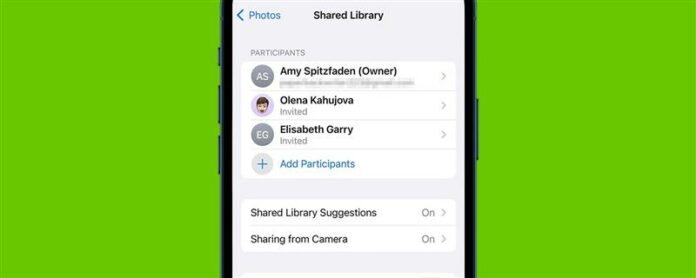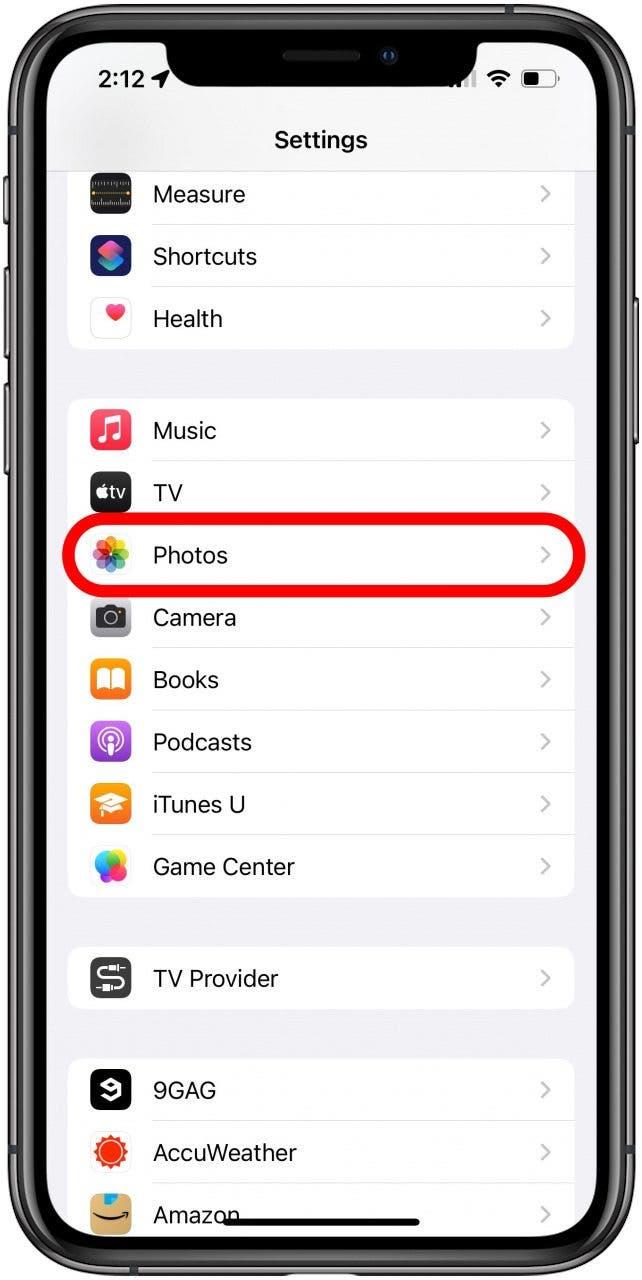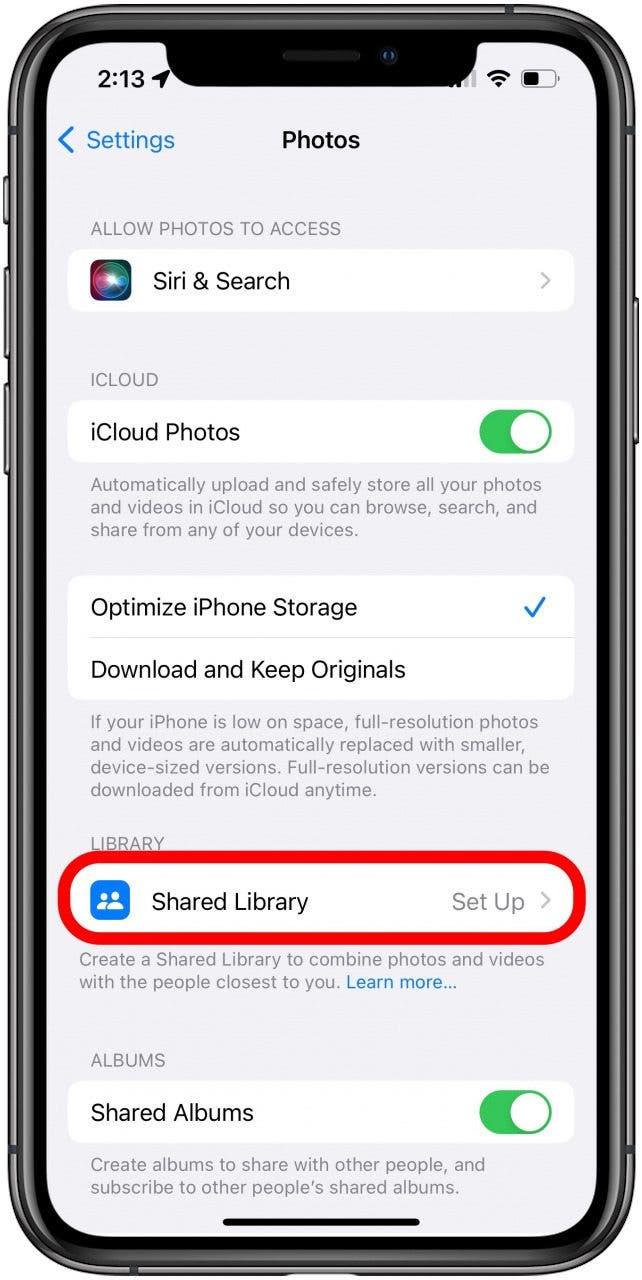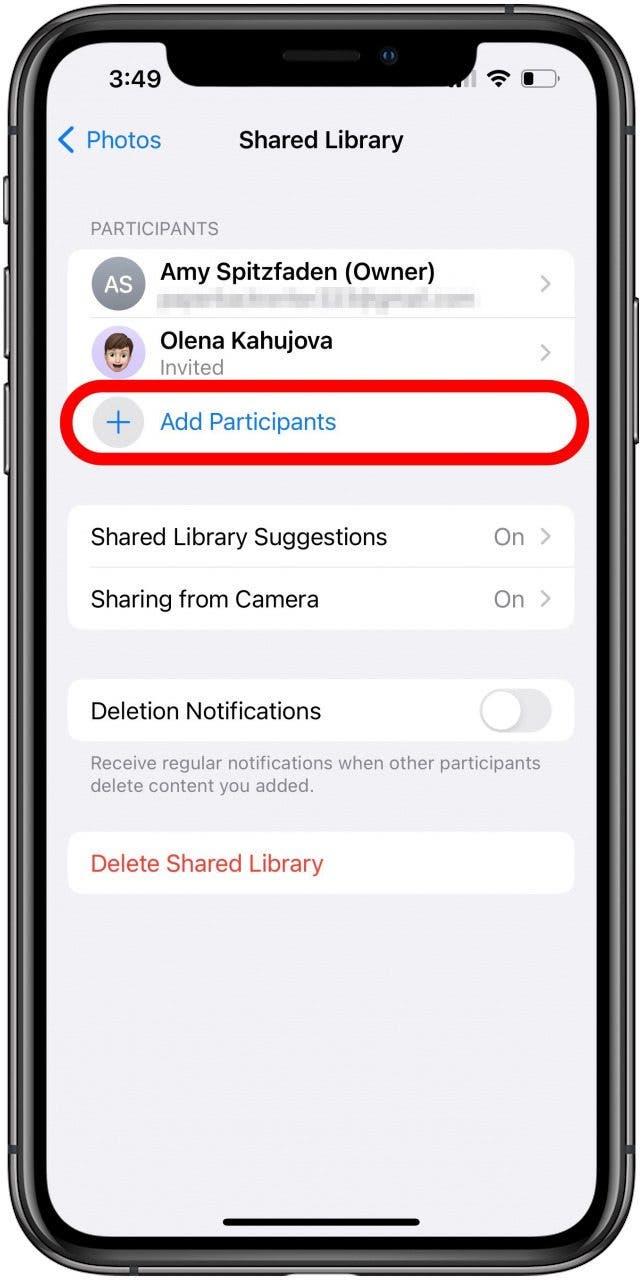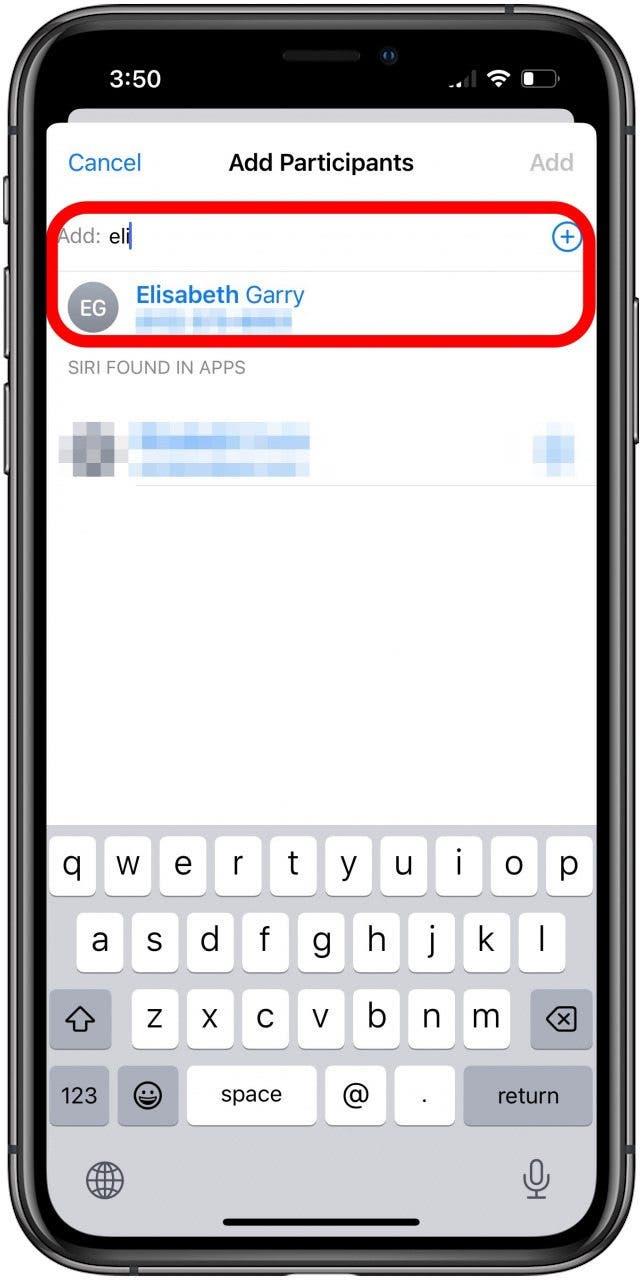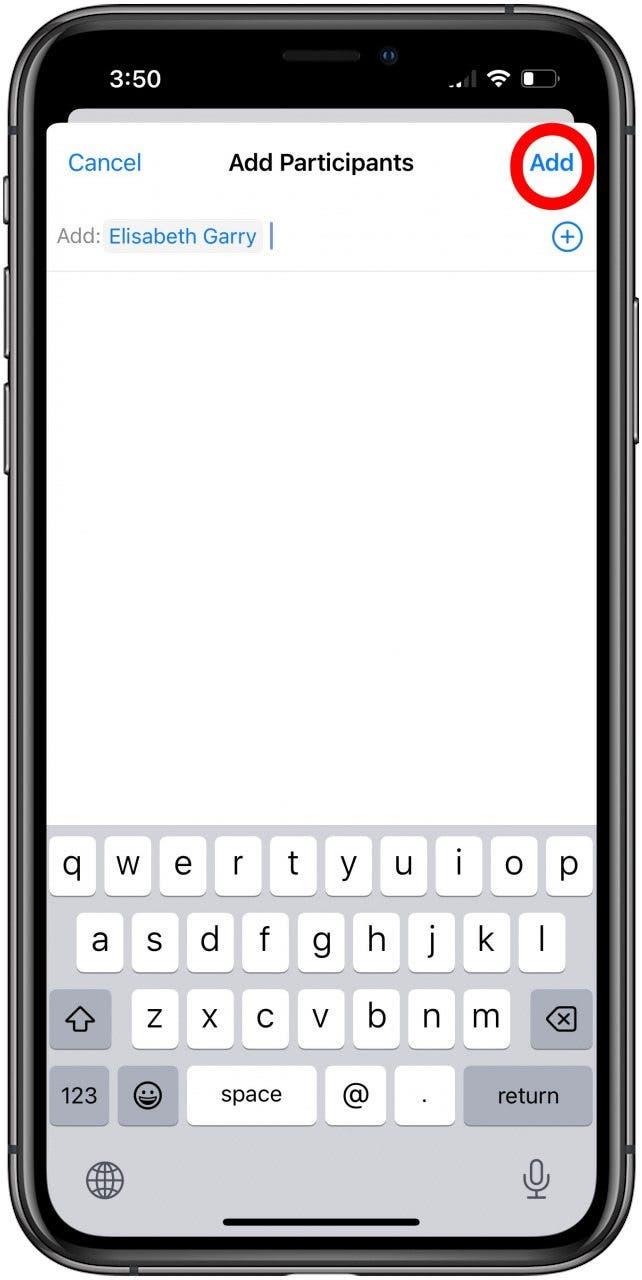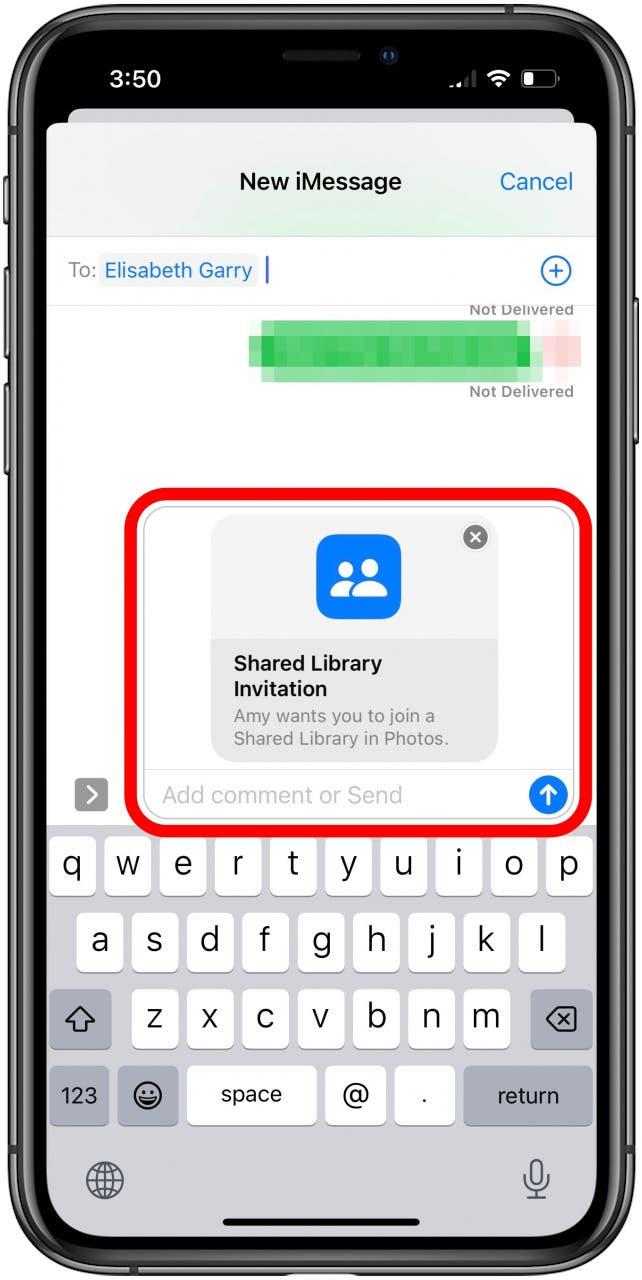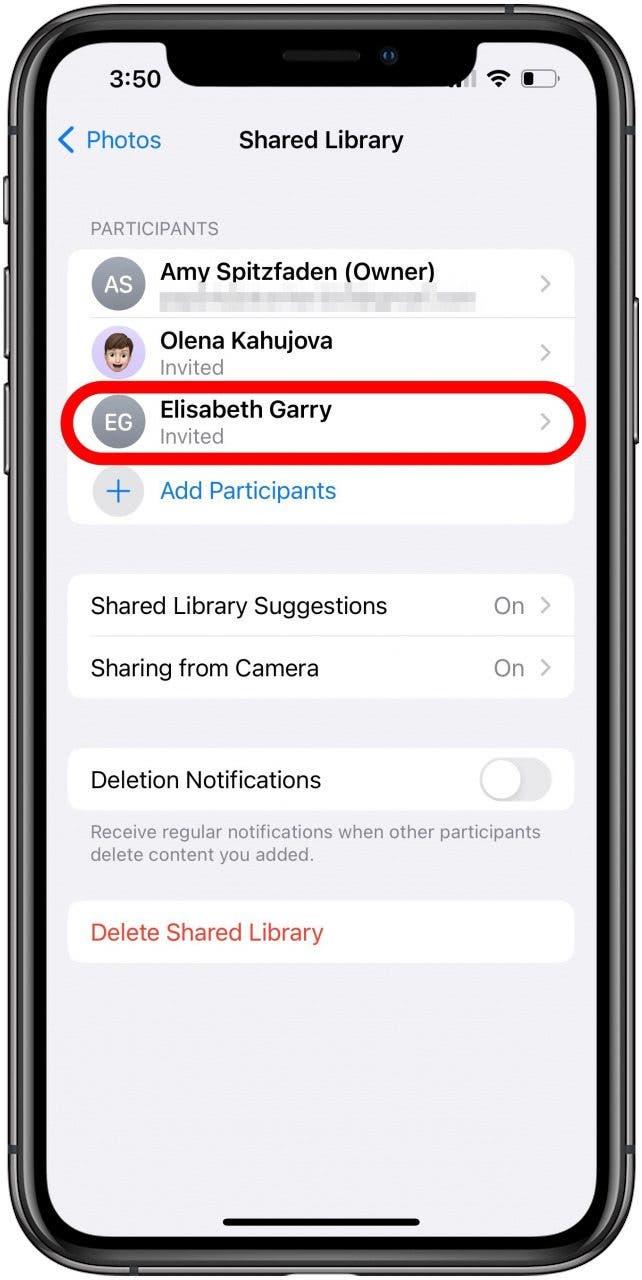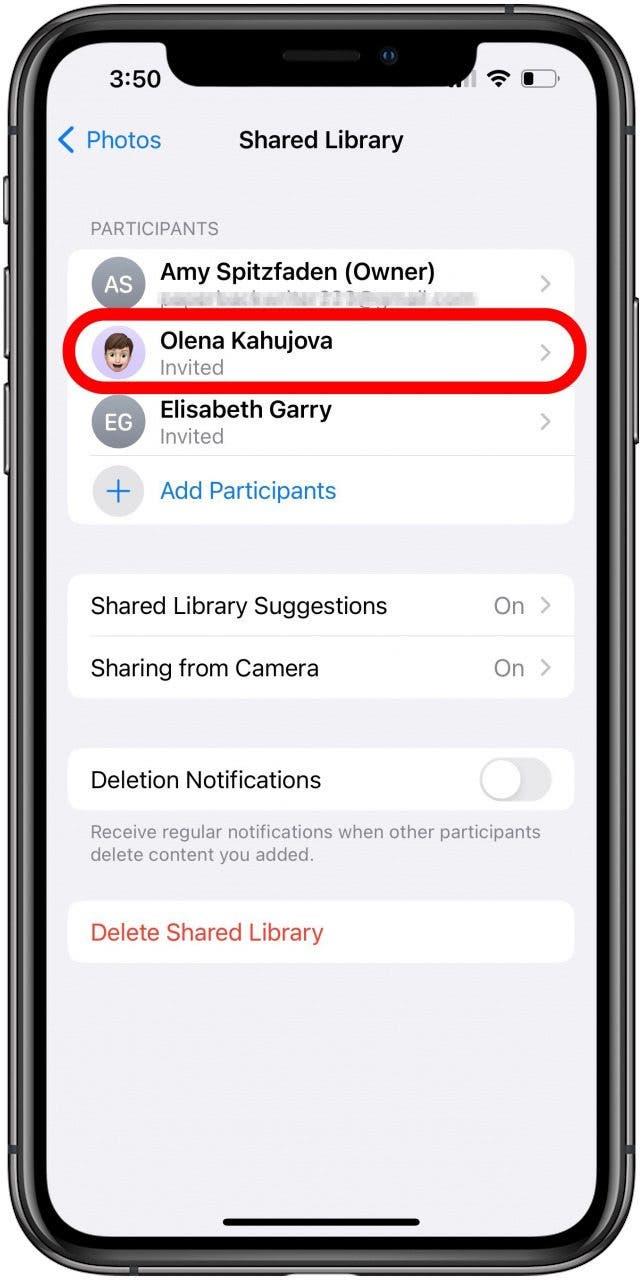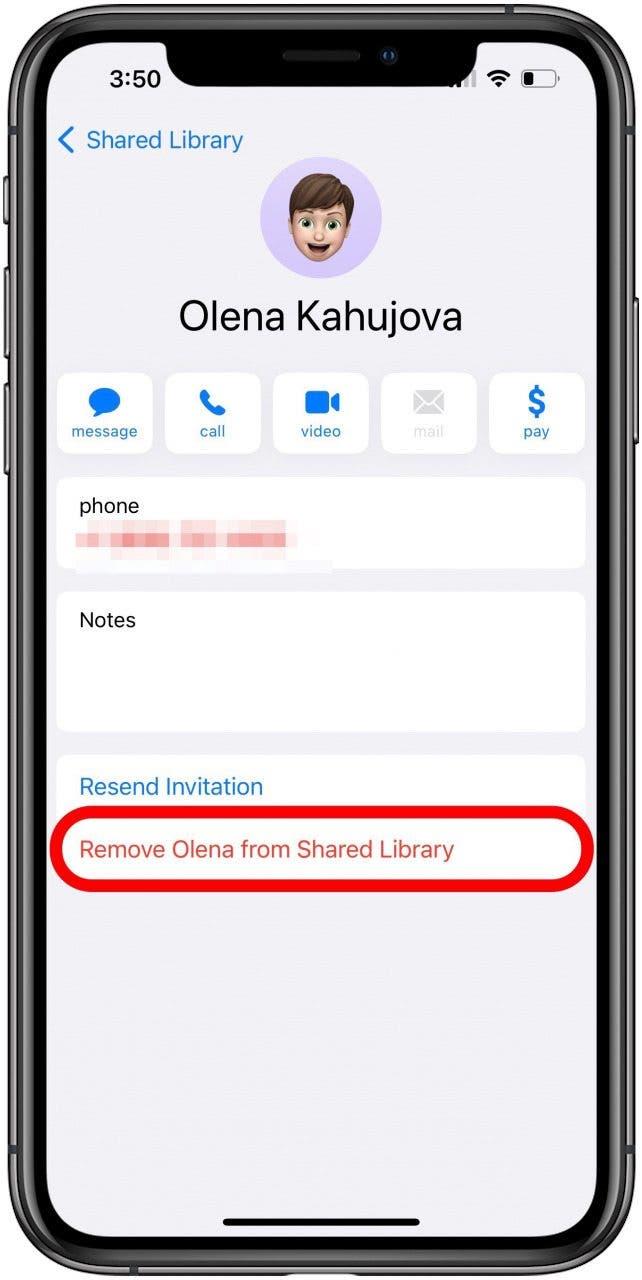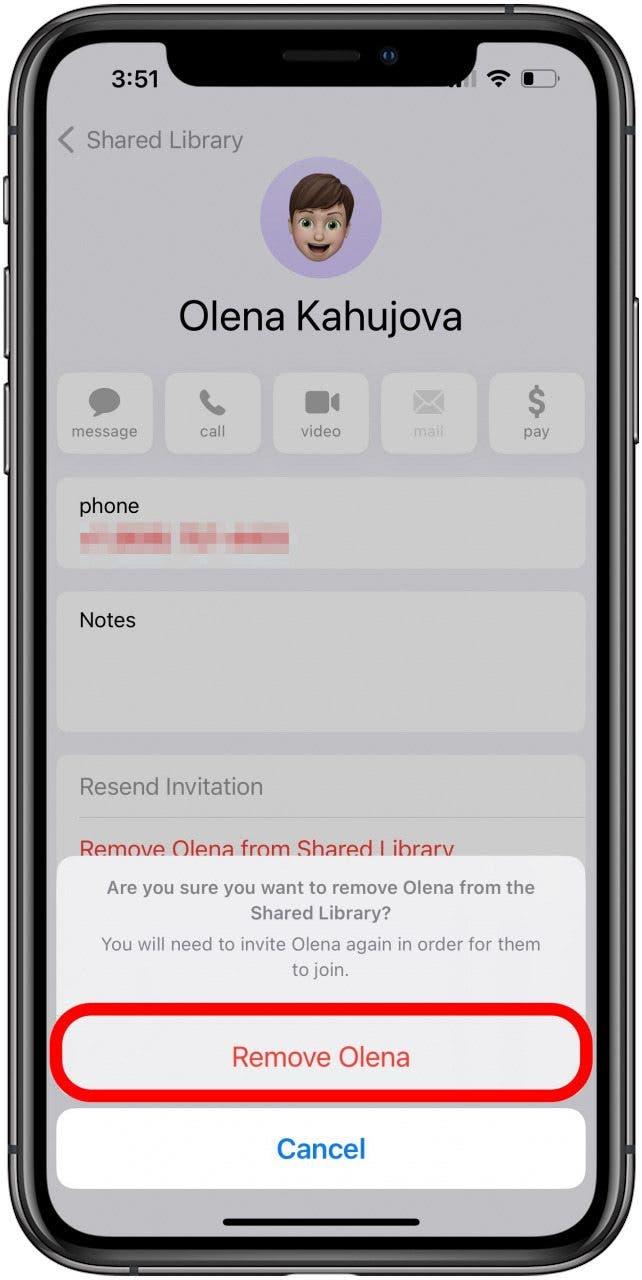iOS 16 przedstawia udostępnioną bibliotekę zdjęć, która pozwala udostępnić całą bibliotekę innym użytkownikom iCloud, pod warunkiem, że wszyscy są zaktualizowani na iOS 16. naucz się dodawać ludzi do biblioteki, abyś mógł udostępniać zdjęcia i filmy, nawet tak jak Ty Weź je i jak usunąć ludzi, kiedy zdecydujesz, że nie chcesz ich już w udostępnionej bibliotece zdjęć.
Jak dodać ludzi do udostępnionej biblioteki zdjęć
Możesz udostępnić swoją bibliotekę zdjęć iCloud z maksymalnie pięcioma innymi osobami, o ile są one wszystkie zaktualizowano do iOS 16 (dostępny od lipca jako skonfiguruj udostępnioną bibliotekę zdjęć . Podczas konfigurowania biblioteki będziesz mieć możliwość dodawania użytkowników i możesz śledzić wiersze, aby to zrobić. Ale co, jeśli chcesz dodać kogoś po skonfigurowaniu biblioteki? Oto jak dodać kogoś do biblioteki zdjęć udostępnionych iCloud. Aby uzyskać więcej sposobów, aby jak najlepiej wykorzystać iOS 16, sprawdź naszą darmową wskazówka dnia .
- Otwórz Ustawienia .
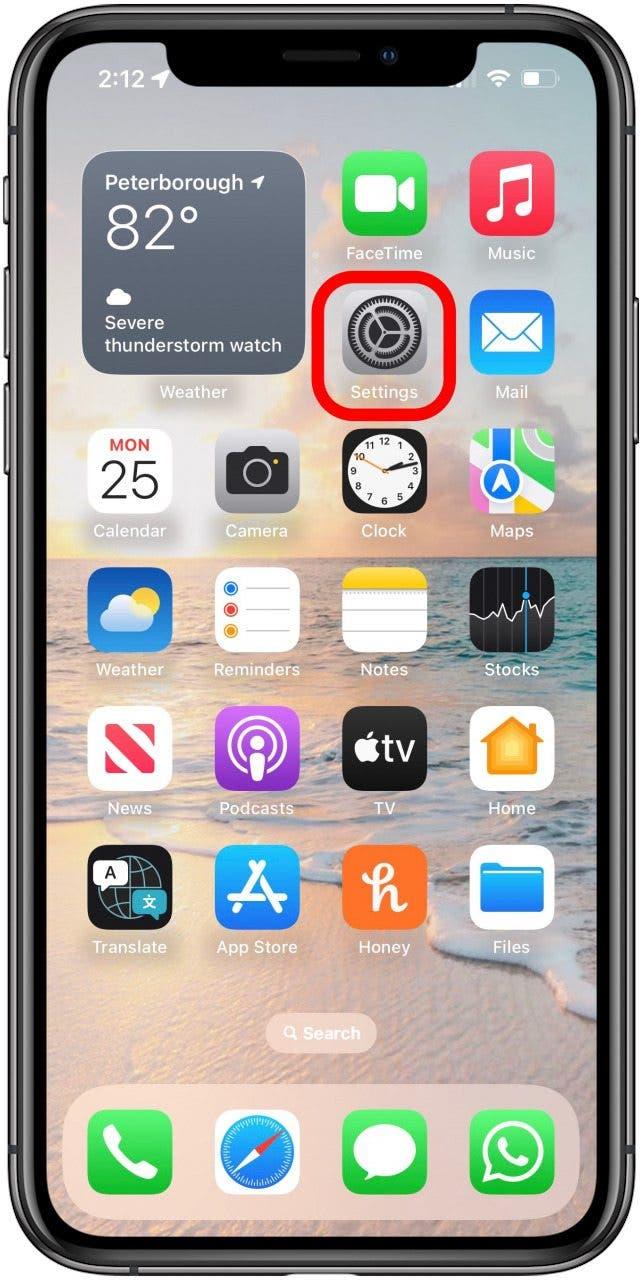
- Stuknij Zdjęcia .

- Stuknij Udostępniona biblioteka .

- Stuknij Dodaj uczestników .

- Wpisz nazwę, numer telefonu lub adres e -mail osoby, którą chcesz dodać.

- Stuknij Dodaj .

- Wyślij zaproszenie za pośrednictwem iMessage lub e -mail.

- Nowy członek pojawi się na liście Twoich uczestników.

Jak usunąć kogoś z biblioteki zdjęć udostępnionych iCloud
Wszyscy popełniamy błędy i może się okazać, że nie chcemy dzielić się naszą biblioteką z kimś, kogo dodaliśmy. Lub, ponieważ możesz być częścią tylko jednej wspólnej biblioteki, ktoś może poprosić o usunięcie z twojego, aby mógł dołączyć do innej. Oto jak usunąć osoby z biblioteki współdzielonej iCloud.
- Otwórz Ustawienia .
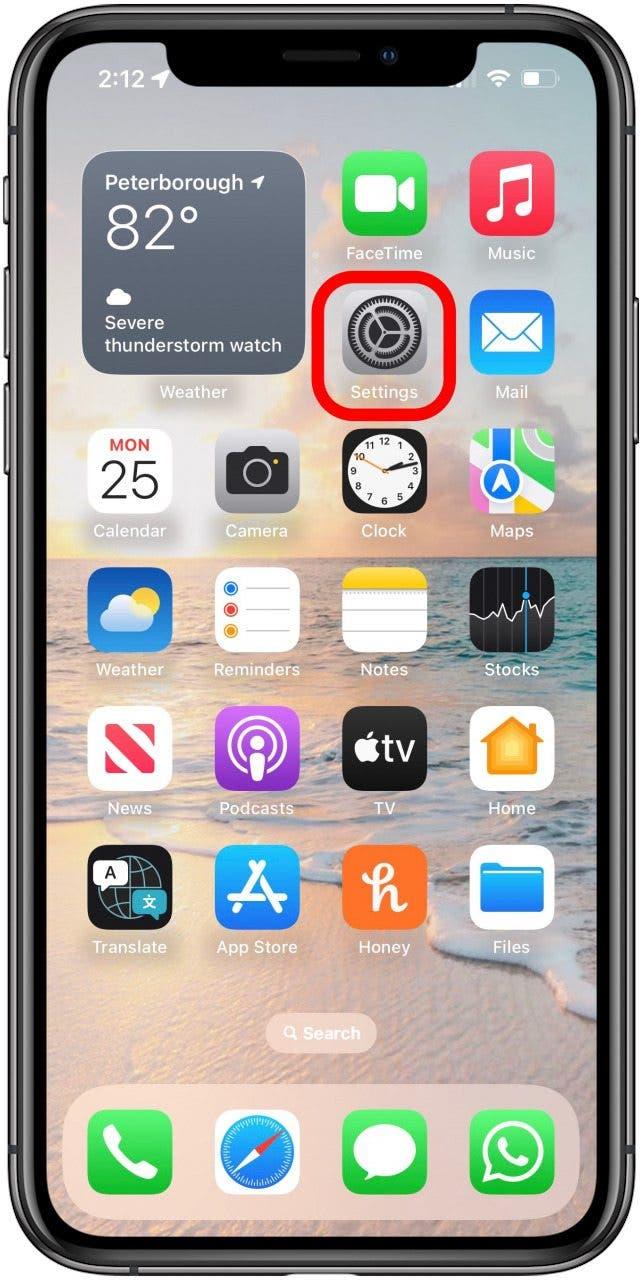
- Stuknij Zdjęcia .

- Stuknij Udostępniona biblioteka .

- Stuknij nazwisko osoby, którą chcesz usunąć.

- Stuknij Usuń [Nazwa] ze współdzielonej biblioteki .

- Aby potwierdzić, dotknij Usuń [Nazwa] .

Następnie nie będą już wymienione jako uczestnik. Jeśli jednak żałujesz swojego działania, zawsze możesz je ponownie dodać! Zakładając, że zabiorą cię z powrotem …